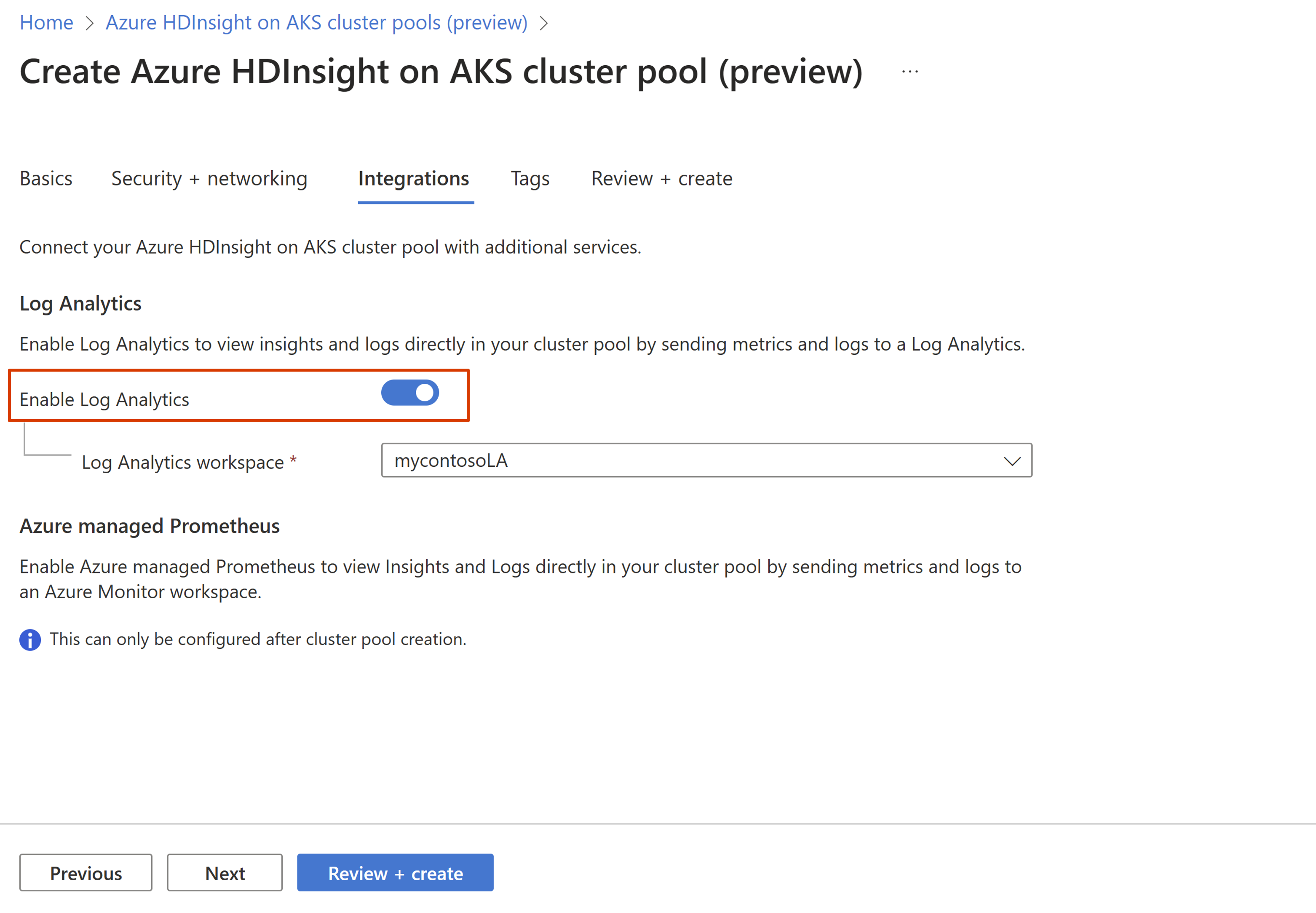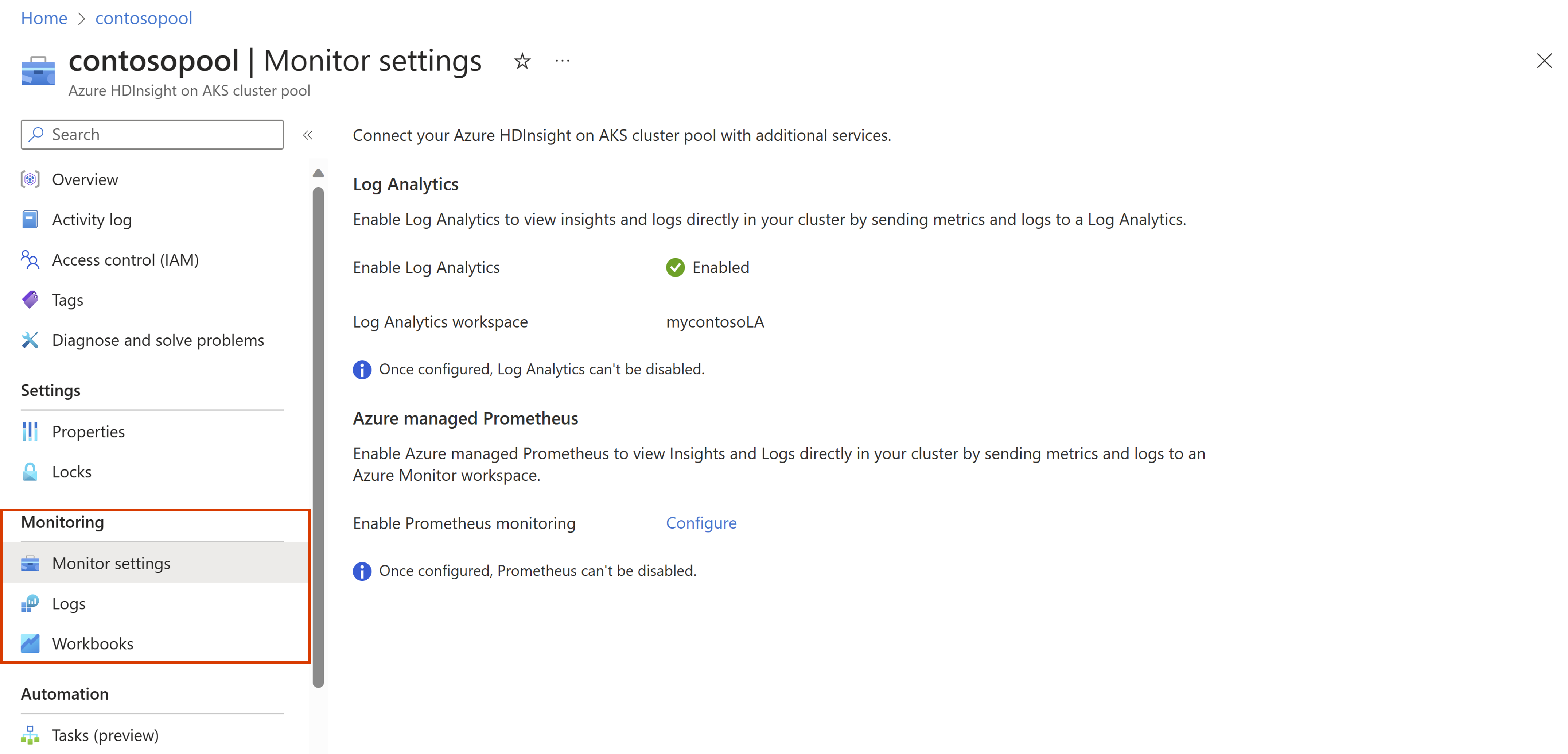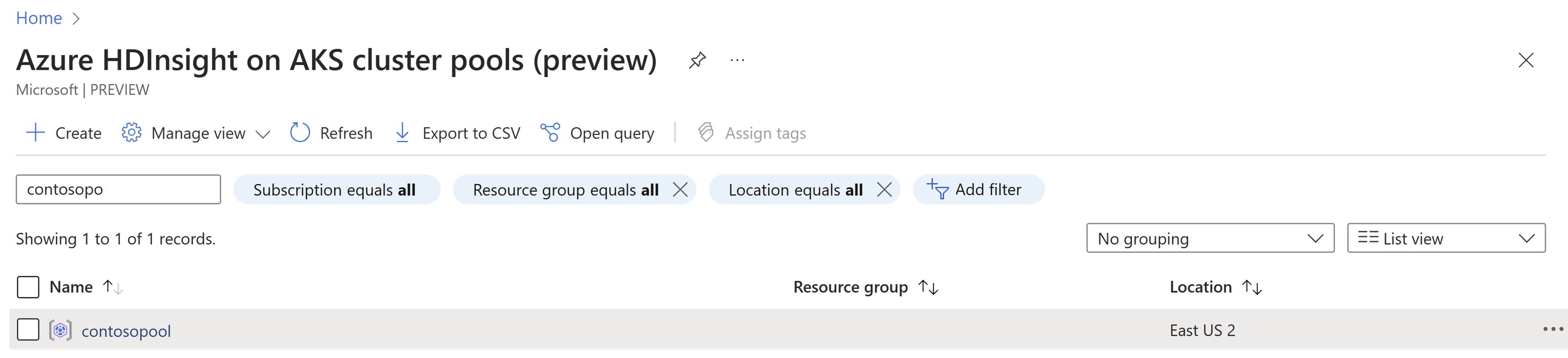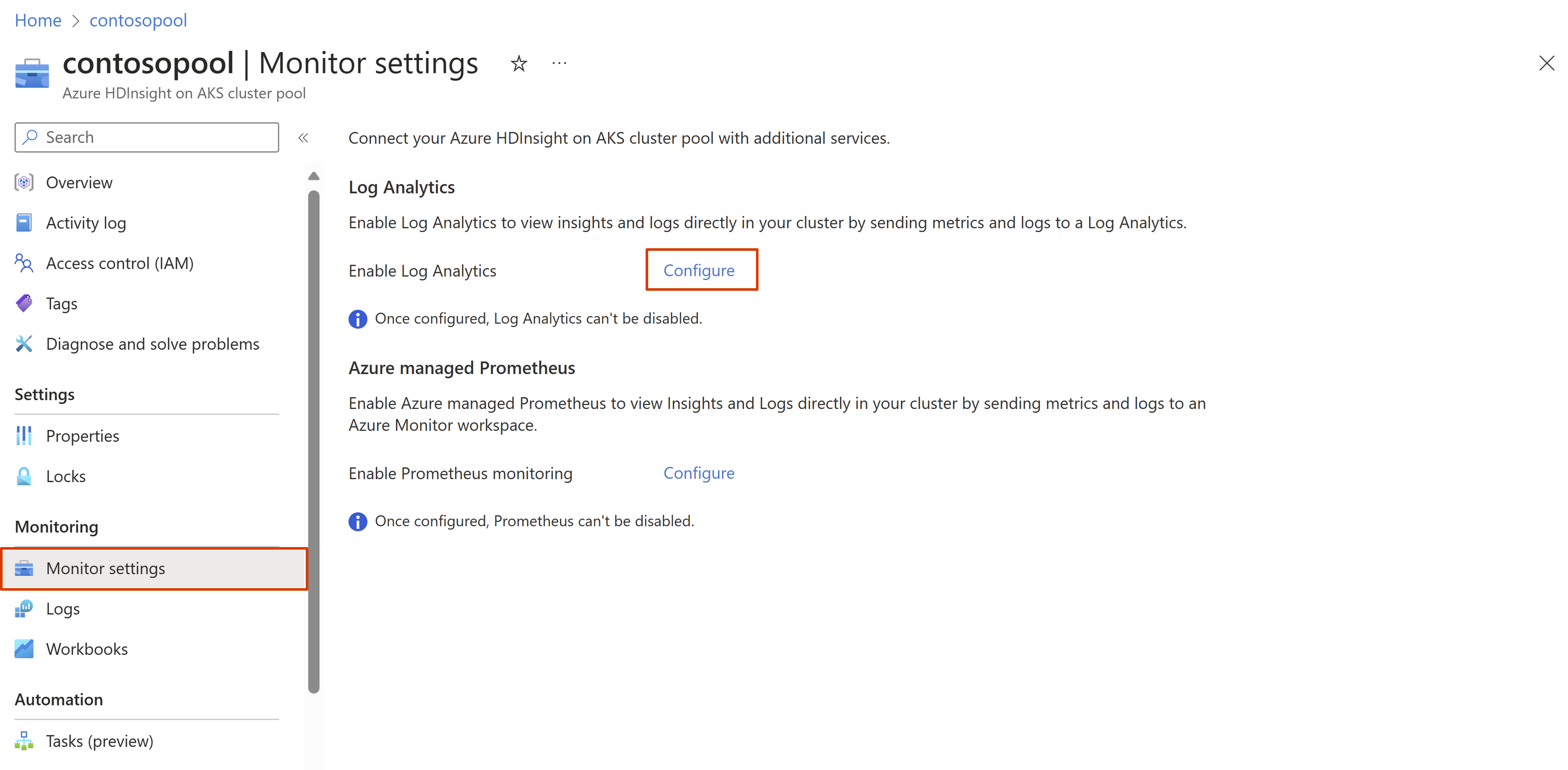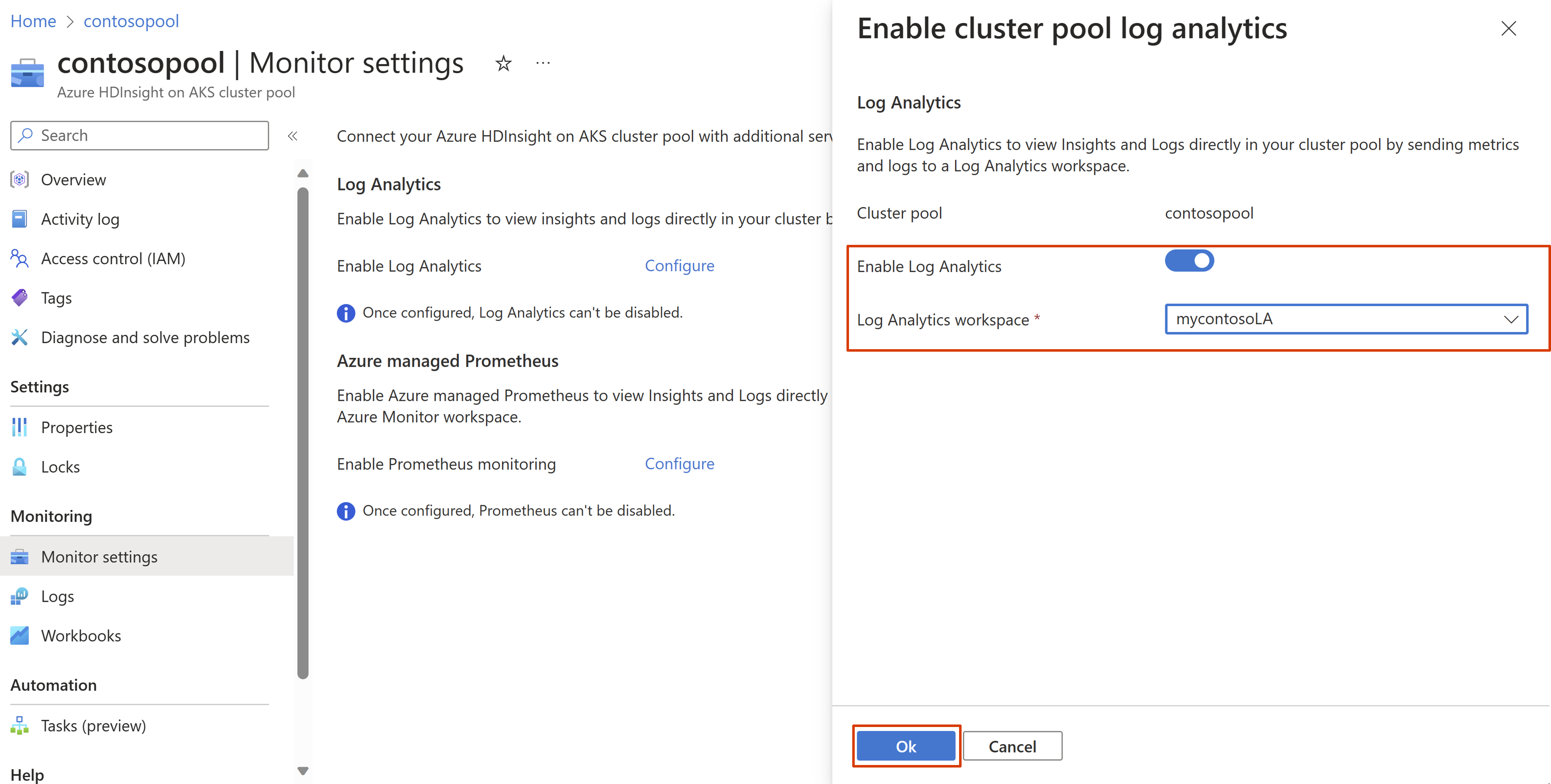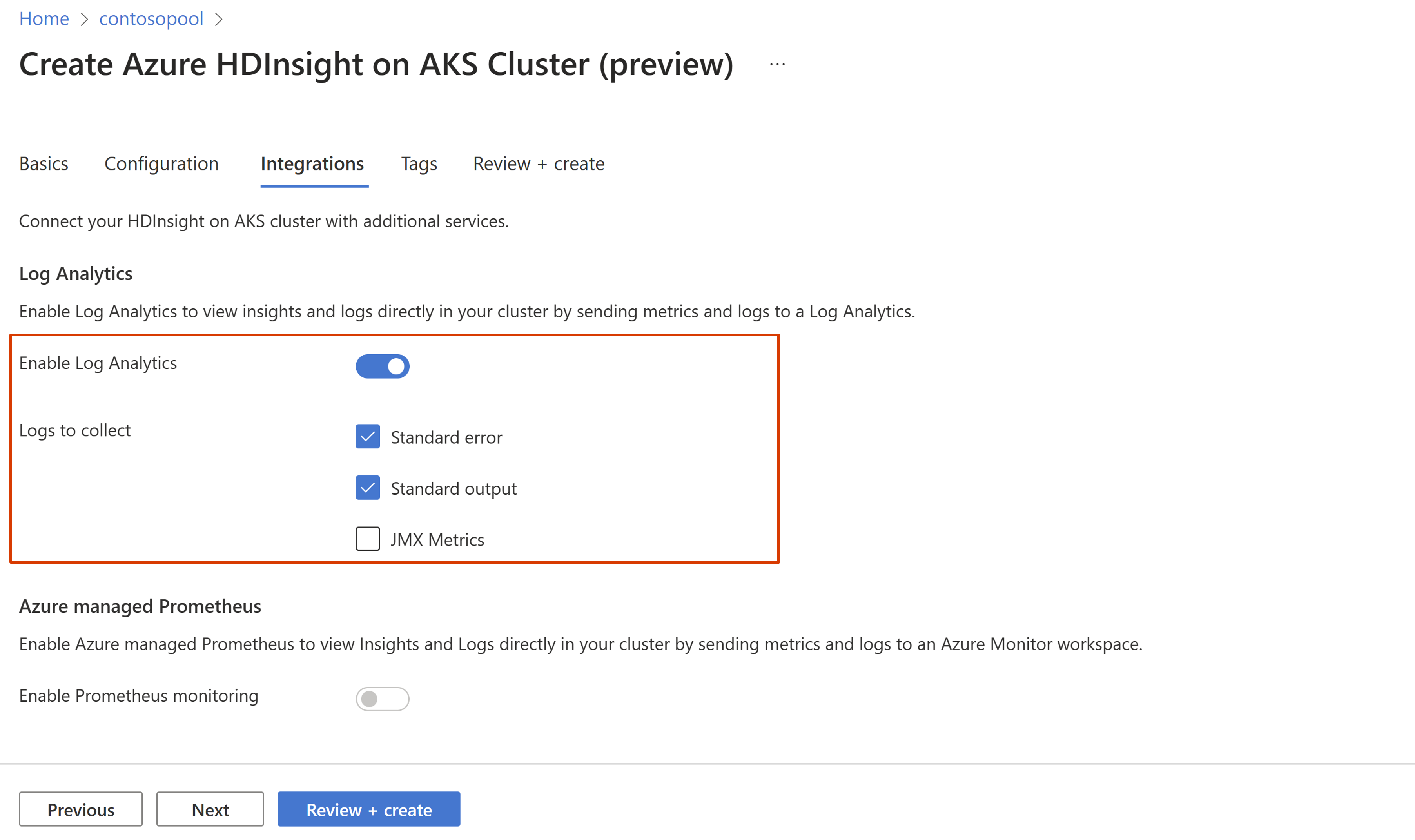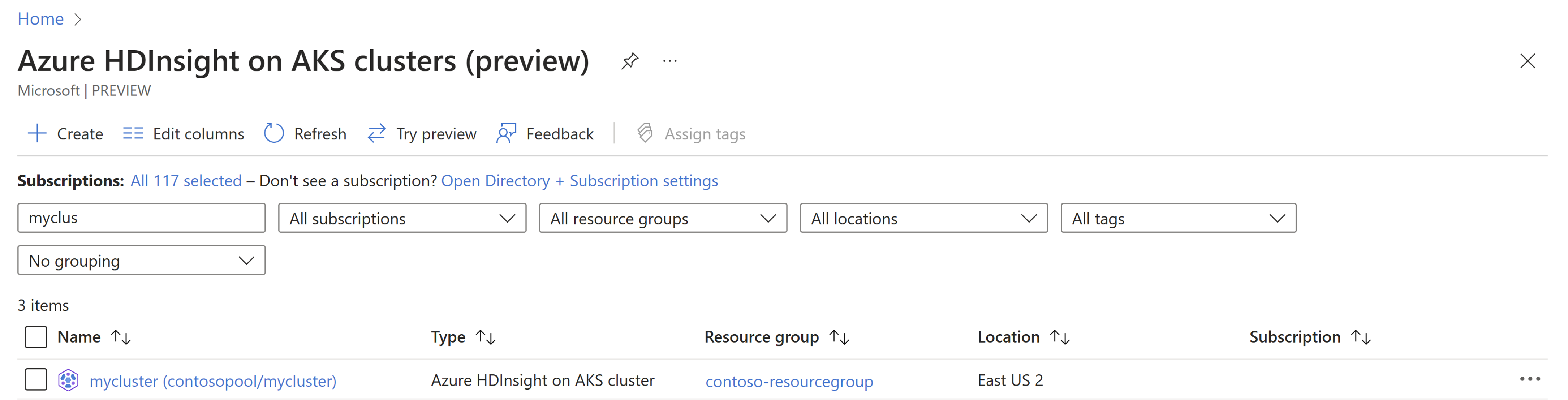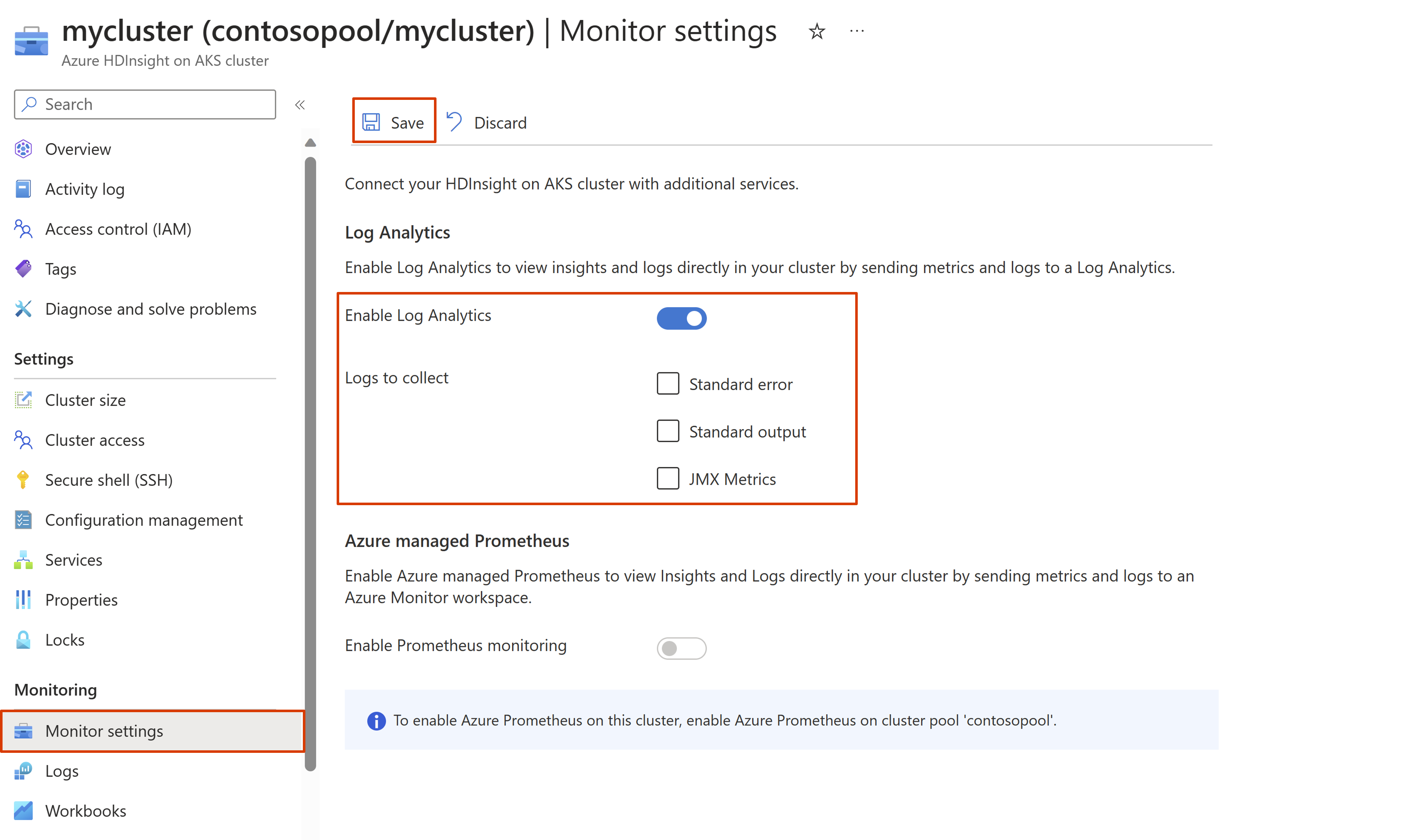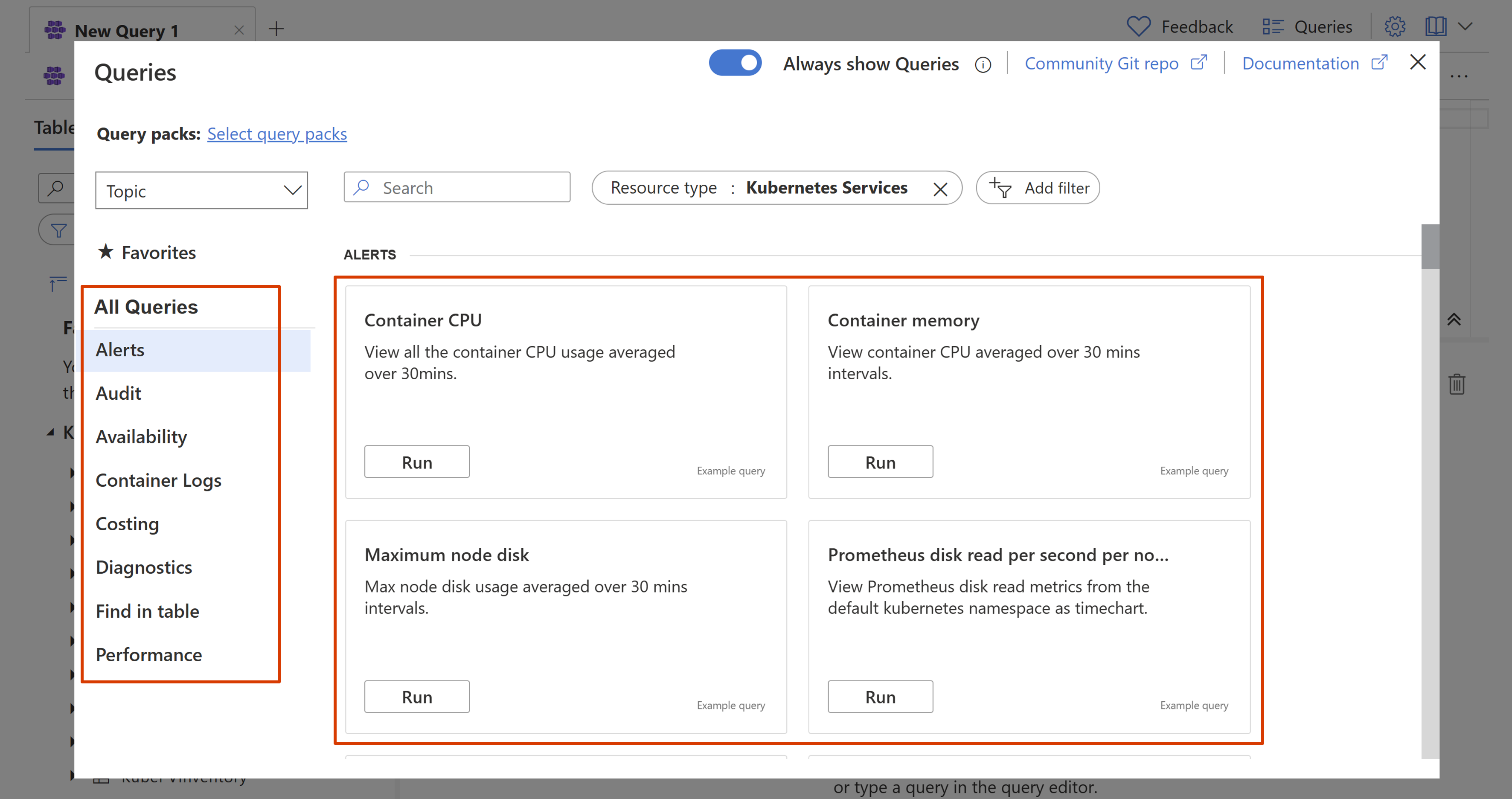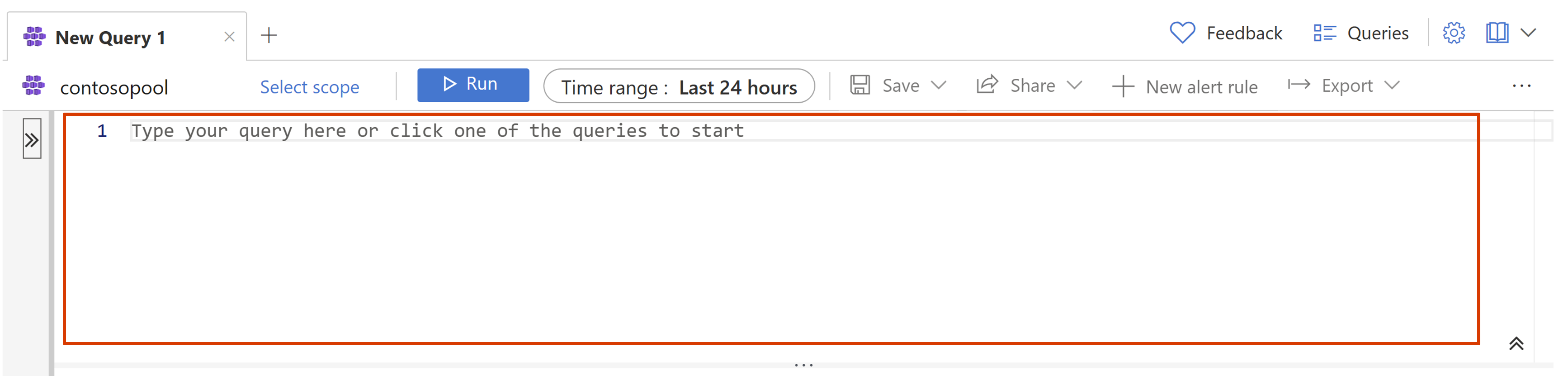Como integrar com o Log Analytics
Importante
O Azure HDInsight no AKS foi desativado em 31 de janeiro de 2025. Saiba mais com este anúncio.
Você precisa migrar suas cargas de trabalho para Microsoft Fabric ou um produto equivalente do Azure para evitar o encerramento abrupto de suas cargas de trabalho.
Importante
Esta funcionalidade está atualmente em pré-visualização. Os Termos de Utilização Suplementares para versões de pré-lançamento do Microsoft Azure incluem mais termos legais que se aplicam a funcionalidades do Azure que estão em versão beta, em pré-visualização, ou ainda não disponíveis para o público em geral. Para obter informações sobre essa visualização específica, consulte Azure HDInsight no AKS informações de visualização. Para perguntas ou sugestões de funcionalidades, envie uma solicitação no AskHDInsight com os detalhes e siga-nos para mais atualizações na Comunidade Azure HDInsight.
Este artigo descreve como habilitar o Log Analytics para monitorar & coletar logs para operações de pool e cluster no HDInsight no AKS. Você pode habilitar a integração durante a criação do pool de clusters ou postar a criação. Depois que a integração no pool de clusters estiver habilitada, não será possível desabilitar a integração. No entanto, você pode desabilitar a análise de log para clusters individuais, que fazem parte do mesmo pool.
Pré-requisitos
Espaço de trabalho do Log Analytics. Você pode pensar nesse espaço de trabalho como um ambiente de logs exclusivo com seu próprio repositório de dados, fontes de dados e soluções. Saiba como criar um espaço de trabalho de Log Analytics .
Observação
O Log Analytics deve ser habilitado primeiro no nível do pool de clusters para habilitá-lo em um nível de cluster.
A configuração ao nível do pool de clusters é uma chave global para todos os clusters no pool, portanto, todos os clusters nesse pool podem apenas enviar logs de fluxo para um único espaço de trabalho do Log Analytics.
Habilitar o Log Analytics usando o portal durante a criação do pool de clusters
Inicie sessão no portal do Azure.
Selecione Criar um de recursos e procure de pool de clusters no marketplace e selecione Azure HDInsight no AKS Cluster Pool. Para obter mais informações sobre como iniciar o processo de criação do pool de clusters, consulte Criar um pool de clusters.
Navegue até ao painel de Integrações, selecione Ativar Log Analytics.
Na lista suspensa, selecione um espaço de trabalho existente do Log Analytics. Preencha os detalhes restantes necessários para concluir a criação do pool de clusters e selecione Criar.
O Log Analytics é habilitado quando o pool de clusters é criado com êxito. Todos os recursos de monitoramento podem ser acessados na seção de monitoramento do pool de clusters.
Habilitar o Log Analytics usando o portal após a criação do pool de clusters
Na barra de pesquisa do portal do Azure, digite "HDInsight em pools de clusters AKS" e selecione Azure HDInsight em pools de clusters AKS para ir para a página de pools de clusters. Na página de pools de clusters do HDInsight em AKS, selecione o seu pool de clusters.
Navegue até a folha "Configurações do monitor" no menu do lado esquerdo e clique em "Configurar" para ativar o Log Analytics.
Selecione um espaço de trabalho existente do Log Analytics e clique em Ok.
Habilitar o Log Analytics usando o portal durante a criação do cluster
Na barra de pesquisa do portal do Azure, digite "HDInsight em conjuntos de clusters AKS" e selecione Azure HDInsight em conjuntos de clusters AKS para ir para a página de conjuntos de clusters. Na página Pools de clusters do HDInsight no AKS, selecione o pool de clusters no qual você deseja criar um cluster.
Observação
É importante certificar-se de que o pool de clusters selecionado tem o Log Analytics habilitado.
Selecione Novo Cluster para iniciar o processo de criação. Para obter mais informações sobre como iniciar o processo de criação de cluster, consulte Criar um cluster.
Navegue até ao painel Integrações, selecione Ativar o Log Analytics.
Selecione um ou mais tipos de logs que você gostaria de coletar. Preencha os detalhes restantes necessários para concluir a criação do cluster e selecione Criar.
Observação
Se nenhuma opção for selecionada, apenas os logs de serviço AKS estarão disponíveis.
O Log Analytics é ativado quando o cluster é criado com êxito. Todos os recursos de monitoramento podem ser acessados na seção Monitoring do cluster.
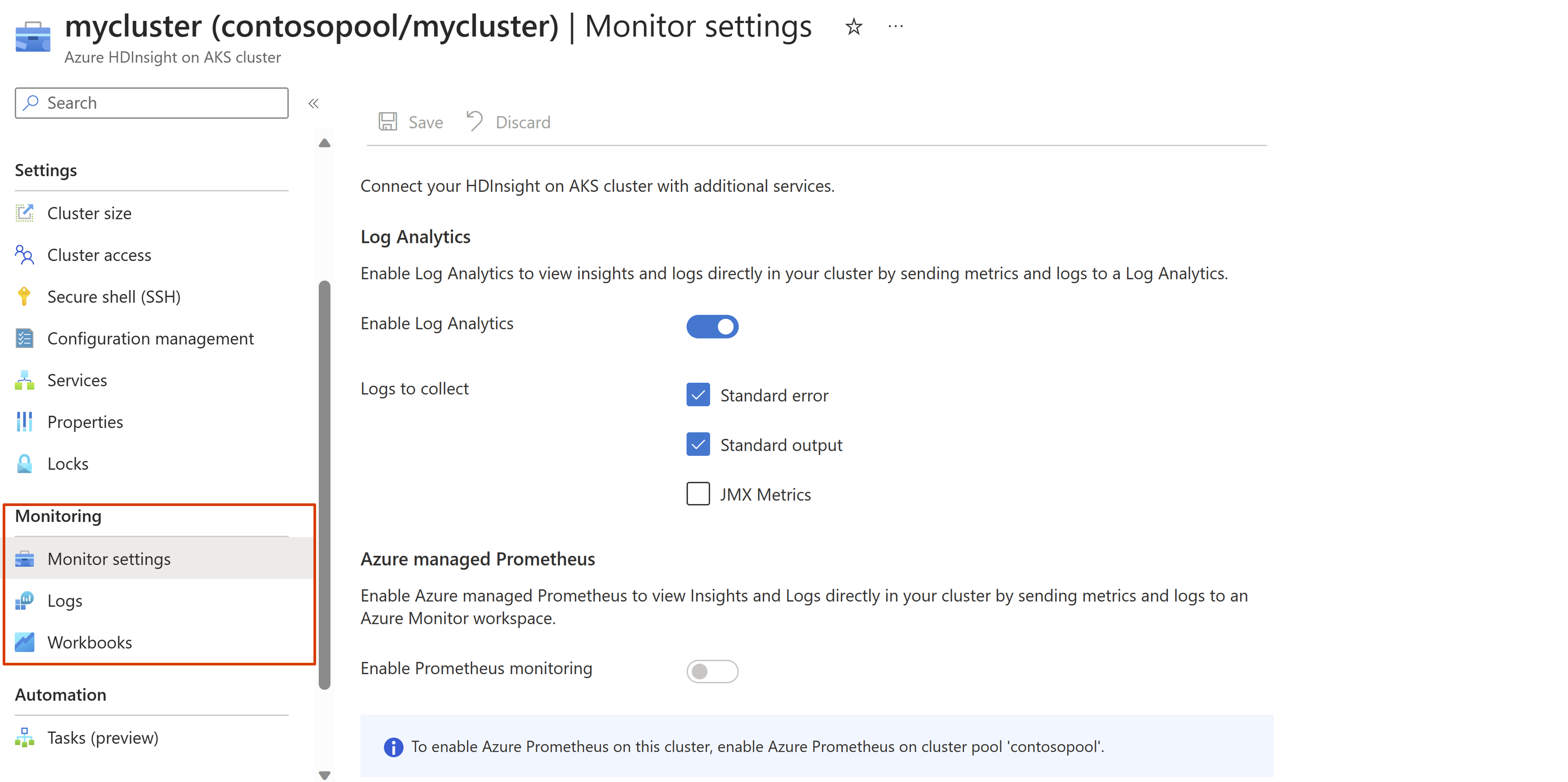
Habilitar o Log Analytics usando o portal após a criação do cluster
Na barra de pesquisa superior do portal do Azure, digite "HDInsight nos clusters AKS" e selecione Azure HDInsight nos clusters AKS na lista suspensa. Na página Pools de clusters do HDInsight no AKS, selecione o nome do cluster na página de listagem.
Navegue até a folha "Configurações do monitor", selecione Ativar o Log Analytics. Escolha um ou mais tipos de registos que gostaria de coletar e clique em Guardar.
Observação
Se nenhuma opção for selecionada, apenas os logs de serviço AKS estarão disponíveis.
Acesse as tabelas de log e execute consultas usando o portal
No portal do Azure, selecione seu pool de clusters ou cluster de sua escolha para abri-lo.
Navegue até a seção Monitoramento e selecione a aba Logs para consultar e analisar os dados coletados.
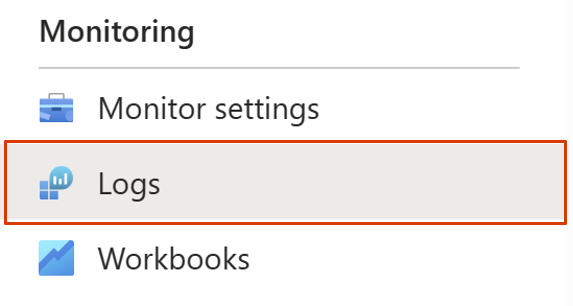
Uma lista de modelos de consulta comumente usados é fornecida para escolher para simplificar o processo ou você pode escrever sua própria consulta usando o console fornecido.